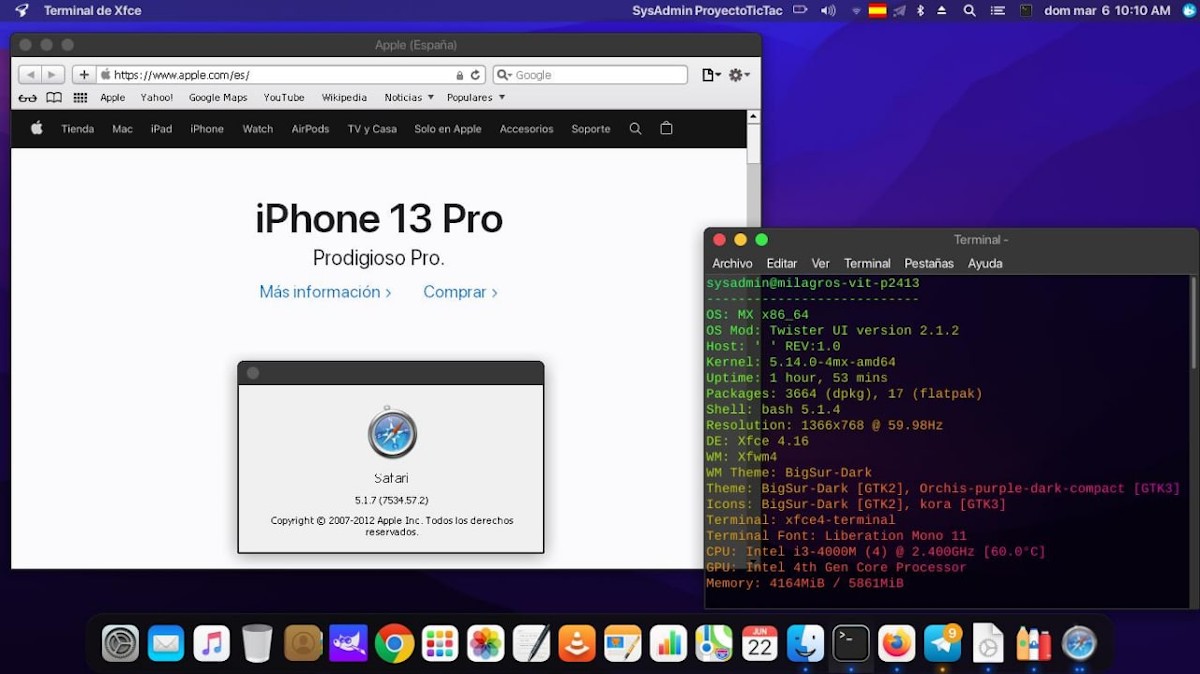
Cum se instalează Safari pe Linux
Pentru mulți utilizatori de computere este obișnuit de utilizat aplicații multiplatforme. Cu toate acestea, există multe care sunt de obicei cu o singură platformă sau nu sunt disponibile pentru toate cele mai populare. De exemplu, multe aplicații Windows și macOS sunt de obicei disponibile pentru ambele platforme, dar când vine vorba de GNU / Linux sunt de obicei mai rare. În consecință, în acestea din urmă Sisteme de operare libere și deschise, este timpul să folosim rute alternative, cum ar fi cel pe care îl vom arăta astăzi pentru a le cunoaște cum să „instalați Safari pe Linux”.
Ține minte că Safari este browser web oficial a Sisteme de operare Appleadică macOS. Și, la fel, are disponibile doar programe de instalare oficiale alternative pentru Windows. Program de instalare care va fi folosit pentru a efectua respectivul hack, adică pentru a-l face să funcționeze pe GNU/Linux folosind o aplicație grozavă numită Sticle ceea ce ne scutește de utilizarea independentă a binecunoscutei aplicații Wine.

Și, ca de obicei, înainte de a pătrunde în această publicație de față pe un punct mai legat de Sisteme de operare, mai precis despre GNU / Linux y cum se „instalează safari pe linux”, vom lăsa celor interesați link-urile către unele dintre noi postările anterioare aferente cu acelasi. Pentru ca ei să o poată face cu ușurință, în cazul în care doresc să-și sporească sau să-și consolideze cunoștințele despre aceasta, la finalul citirii acestei publicații:
„Linux vs. Windows. Sunt mulți care au pus această întrebare din când în când. Și sunt mulți care astăzi continuă să dezbată această dilemă. O întâlnesc profesioniști care analizează avantajele și dezavantajele lucrului cu un server Linux sau un server Windows. Dar și utilizatorii normali se află într-o situație similară. Serviți ca postare de astăzi pentru a arunca puțină lumină asupra problemei. Linux sau Windows? Ce este mai bine?". Linux vs Windows: avantaje și dezavantaje ale fiecărui sistem de operare

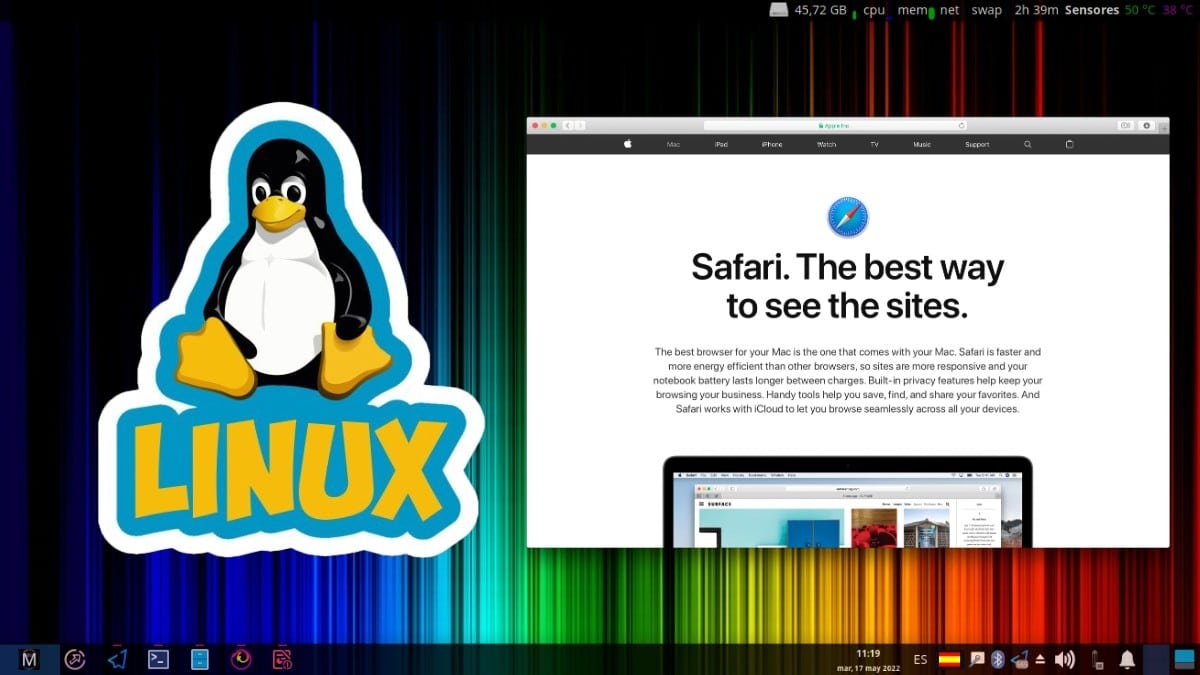
Instalați Safari pe Linux: Cum să utilizați browserul macOS?
Pași anteriori: Cerințe
Ce este aplicația Bottles?
Potrivit dvs. site-ul oficial, cererea „Sticle (sticle, în spaniolă)” Este descris ca:
O aplicație pentru a rula cu ușurință software-ul Windows pe Linux folosind Bottles. Deoarece vă permite să gestionați cu ușurință prefixele de vin (prefixele de vin) în majoritatea distribuțiilor GNU/Linux”.
De asemenea, pentru cei care nu sunt familiarizați cu aplicația de bază numită Vin (vin, în spaniolă), este bine să precizăm că, în această aplicație, „Wineprefixes” referiți la mediile în care este posibil să rulați software ferestre din. Aceasta, datorită Vin este un strat de compatibilitate capabil să ruleze aplicații din ferestre din, datorită setului de instrumente de bibliotecă open source și dependențe care îl compun.
Și din acest motiv, „Sticle” considera „Wineprefixes”, sticle. Ținând cont, desigur, de analogia că, teoretic, vinul ar trebui să fie în sticle.
Caracteristici esențiale
Printre cele mai importante sau remarcabile caracteristici se numără următoarele:
- Este un software intuitiv.
- Ușor de descărcat și instalat.
- În prezent mergi pentru ultima versiune stabilă apel 2022.5.14-tendință-1, Of date 17/05/2022.
- Este multilingv, deși suportul pentru limba spaniolă nu este 100%.
- Este disponibil în următoarele formate de fișiere: FlatHub și Compressed (Tar.gz). De asemenea, este disponibil în format AppImage, dar în prezent este indisponibil din cauza unor probleme cu acel format.
Instalare
Pentru tine instalare în format Flatkpak, care este destul de funcțional și universal, următoarea comandă trebuie executată într-un terminal (consolă) ca utilizator administrator (superutilizator), adică ca root:
«flatpak install flathub com.usebottles.bottles»
Cum se instalează Safari pe Linux?: pași necesari
Odată ce aplicația Bottles este instalată și deschisă, așa cum se arată mai jos, puteți continua să descărcați programul de instalare oficial pentru Browser web Safari Windows, În urmatoarele legătură. sau acesta altul link alternativ.
Deși, poate fi și descărcat de consolă folosind următoarea comandă, așa cum se vede mai jos:
«wget http://appldnld.apple.com/Safari5/041-5487.20120509.INU8B/SafariSetup.exe»
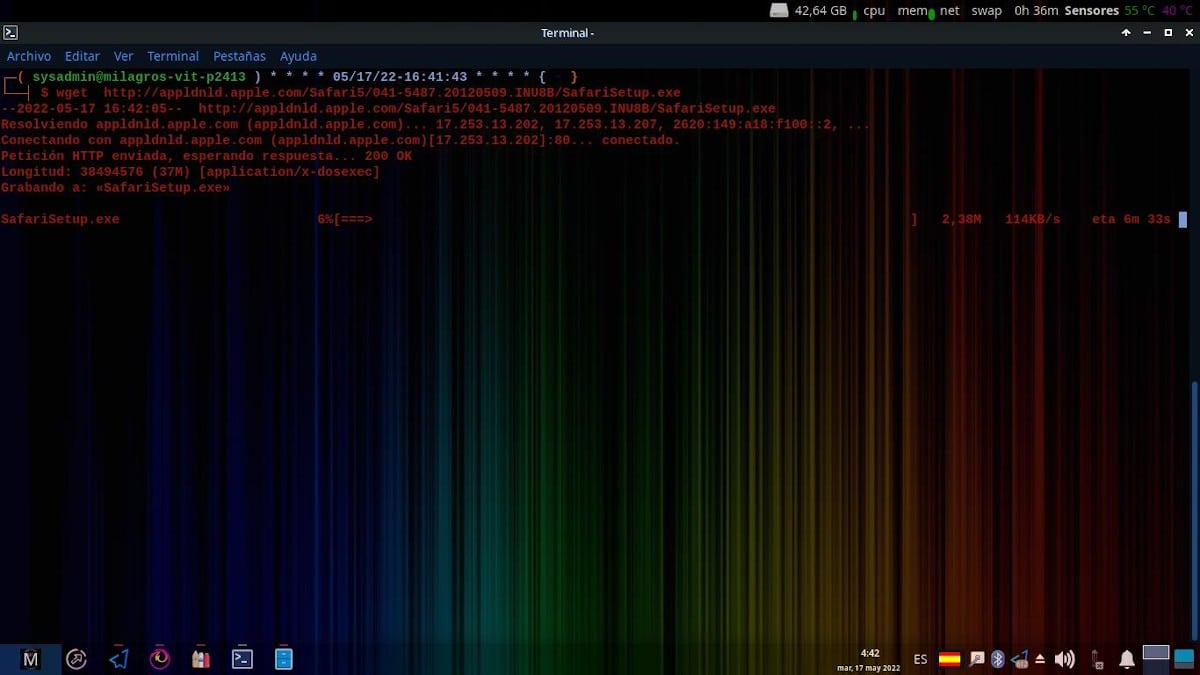
Odată ce programul nostru de instalare este descărcat, procedăm la efectuarea următoarei proceduri pentru a crea Sticla în sticle și a instala Safari prin intermediul acestuia. După cum se arată în următoarele imagini:
Utilizarea și configurarea sticlelor
Când lansați aplicația Sticle pentru prima dată, solicită câteva minute pentru a aștepta în timp ce faceți o descărcare și configurare inițială. După aceea, arată următorul ecran unde solicită Creați o sticlă nouă.
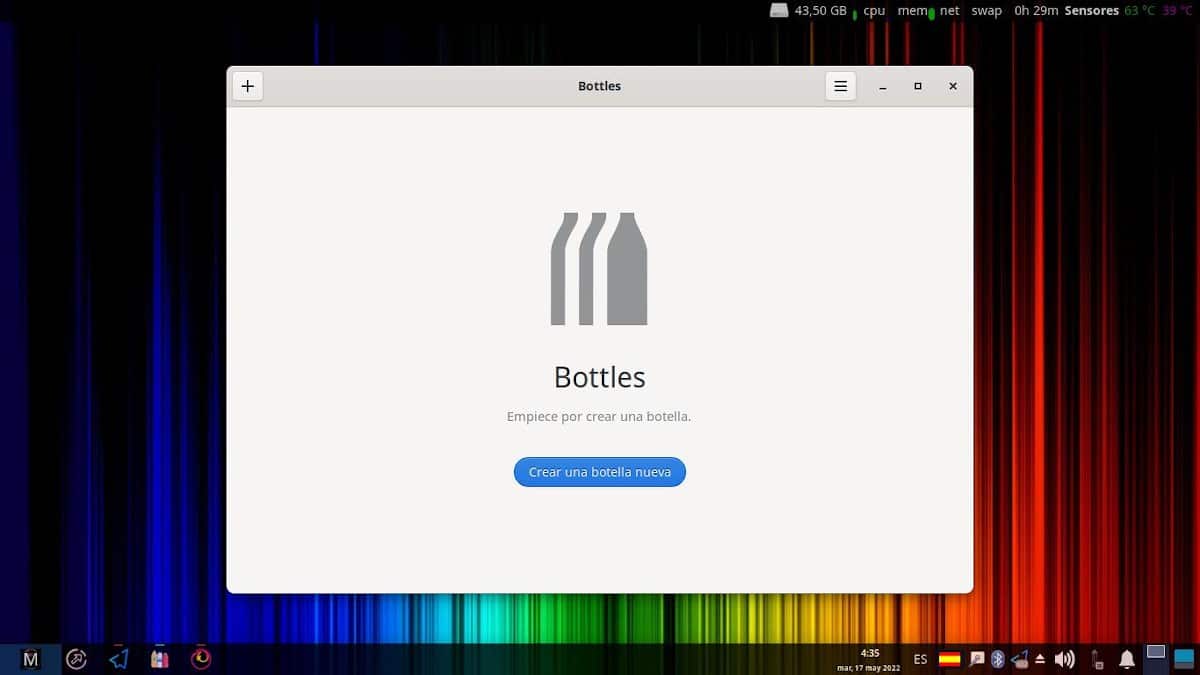
Prin apăsarea butonului Creați un nou buton de sticlăa, iar în cazul unei aplicații de lucru (software sau program de birou), cum ar fi Safari, trebuie plasat un nume în Caseta de nume. Apoi marcați Opțiunea aplicații, și apăsați tasta Butonul de creare, pentru a continua să așteptați până la finalizarea procesului de creare. Așa cum se arată mai jos:
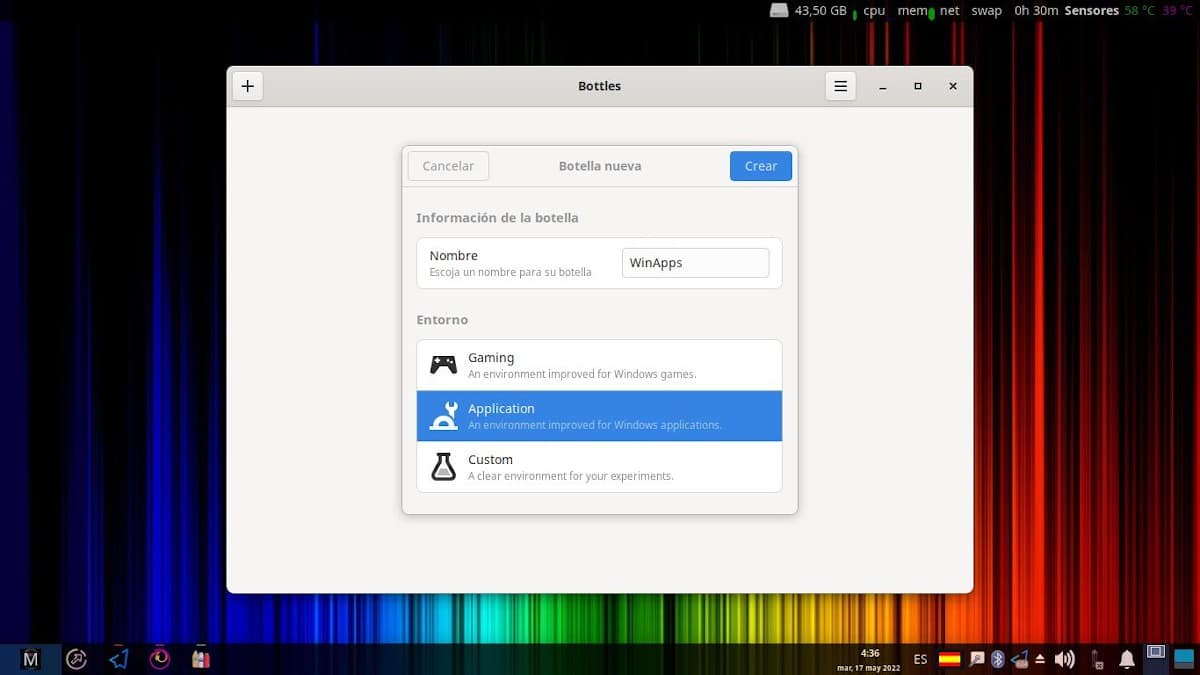
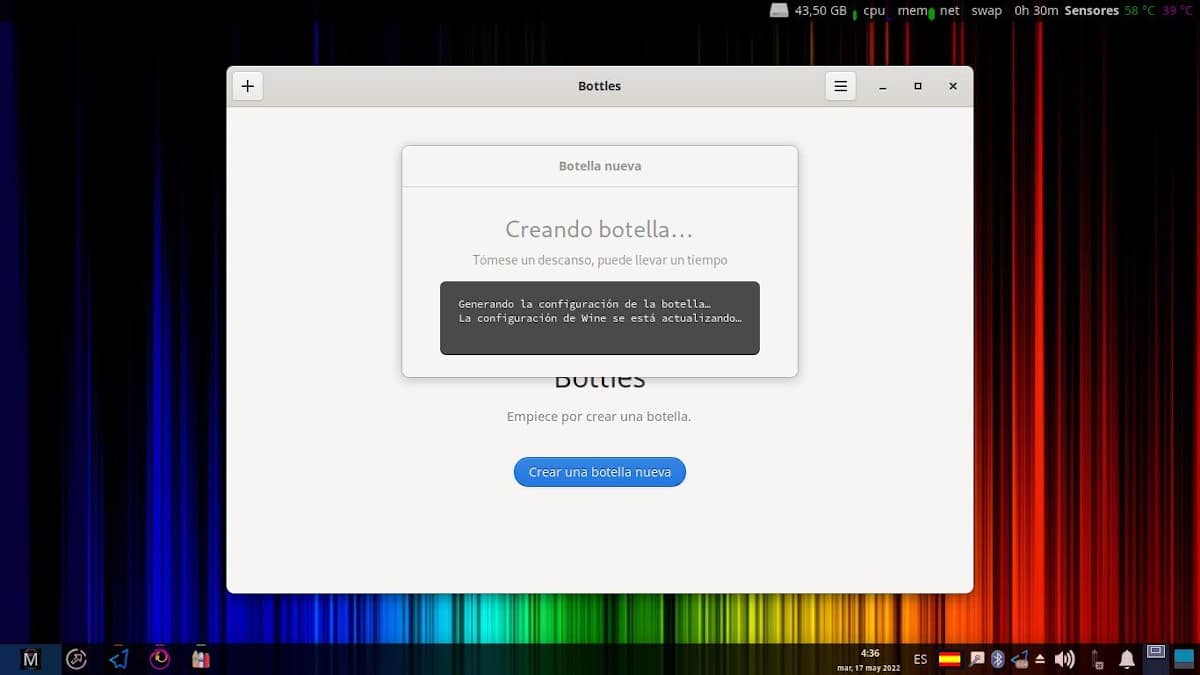
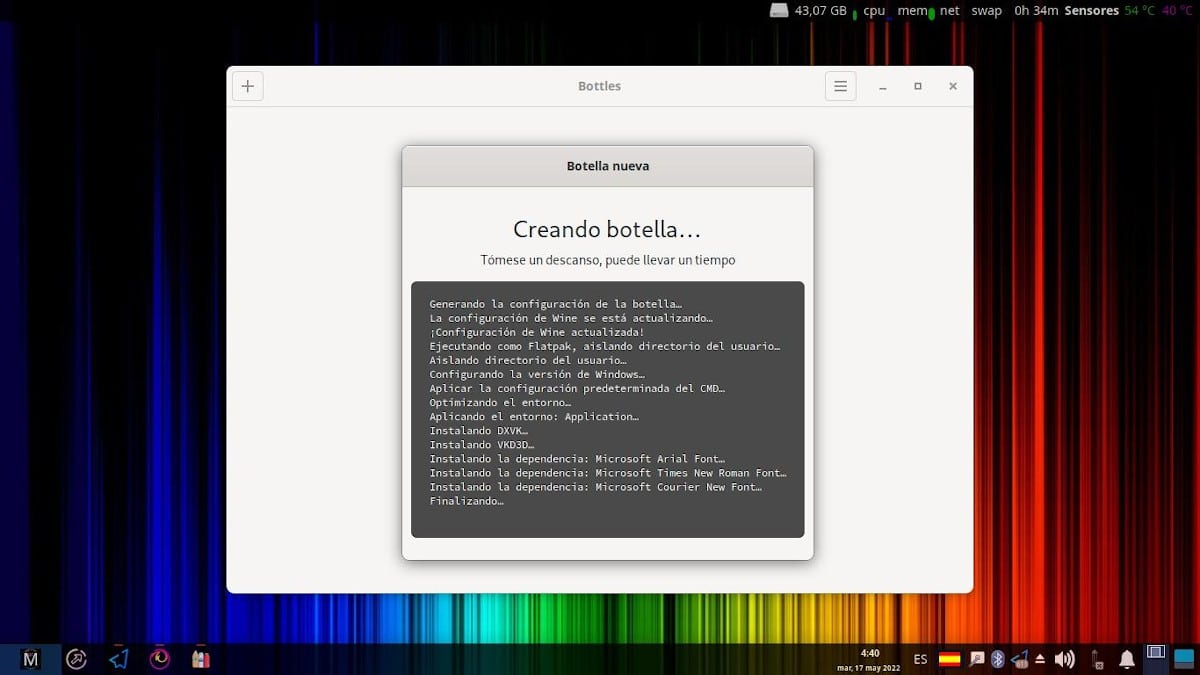
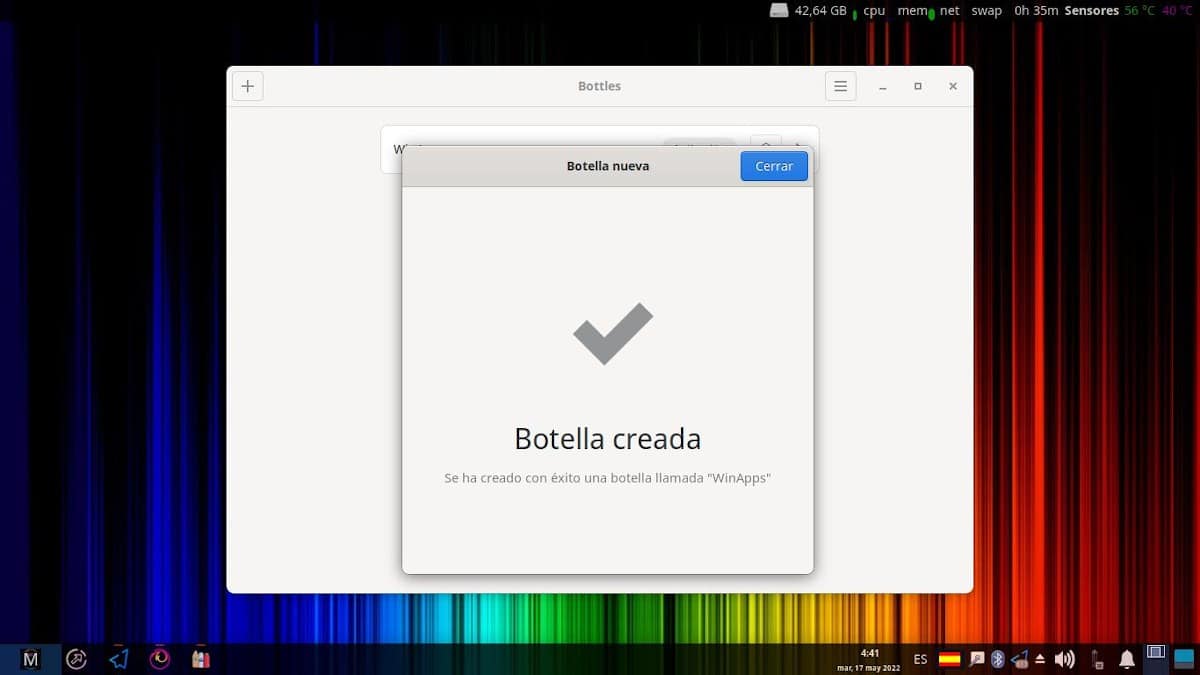
Instalarea Safari folosind Bottles
Odată ce sticla de aplicații create este gata, o introducem, apăsând pe ea. și apăsăm pe Butonul de pornire executabil, pentru a vă spune calea de execuție și numele programului de instalare. După aceasta, și în cazul în care configurația implicită a sticlei este potrivit, cel instalator de programe, cum ar fi în ferestre din, și rămâne doar să urmați procedura normală de instalare.
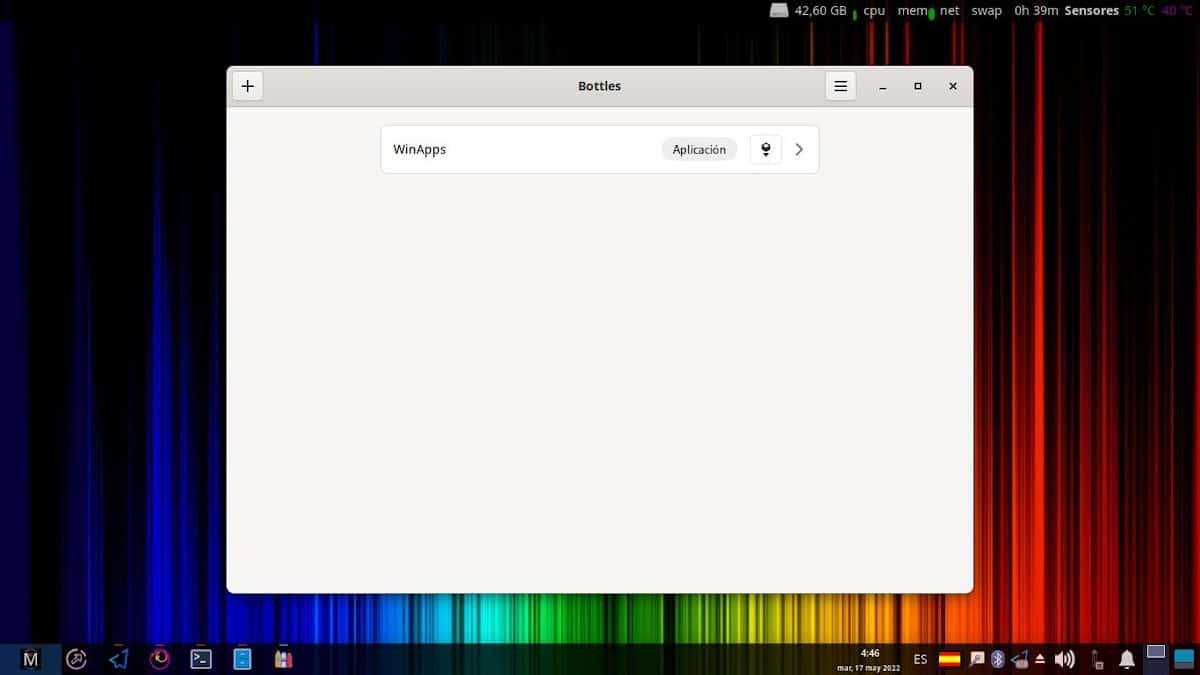

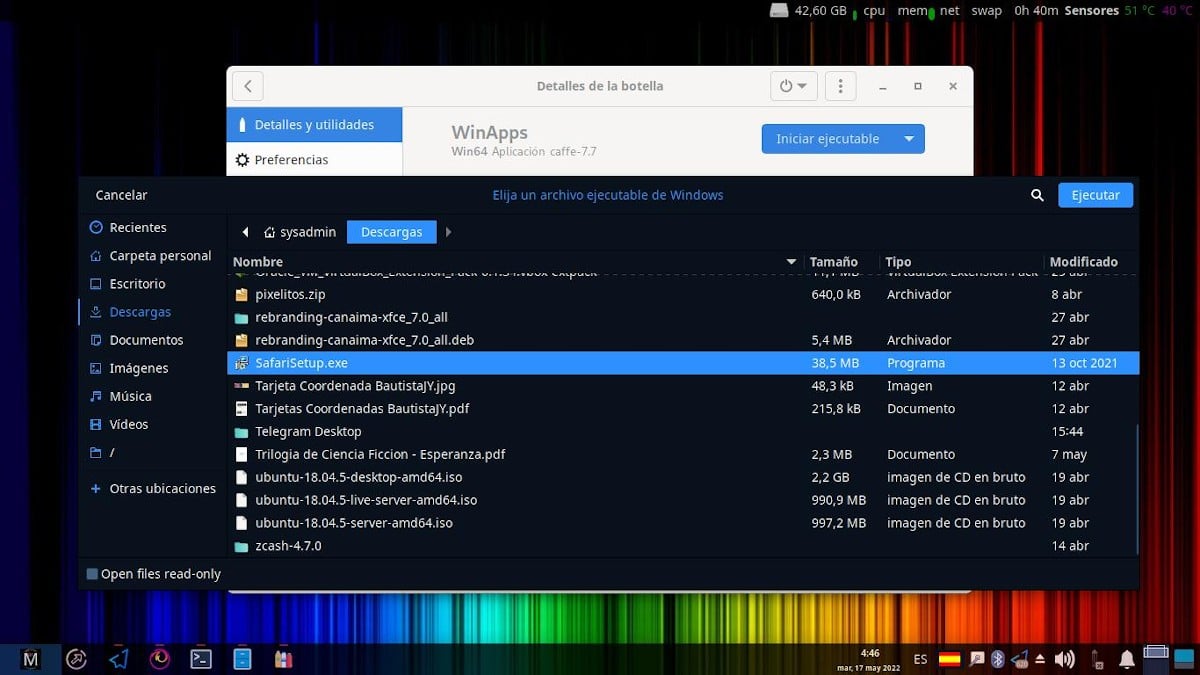
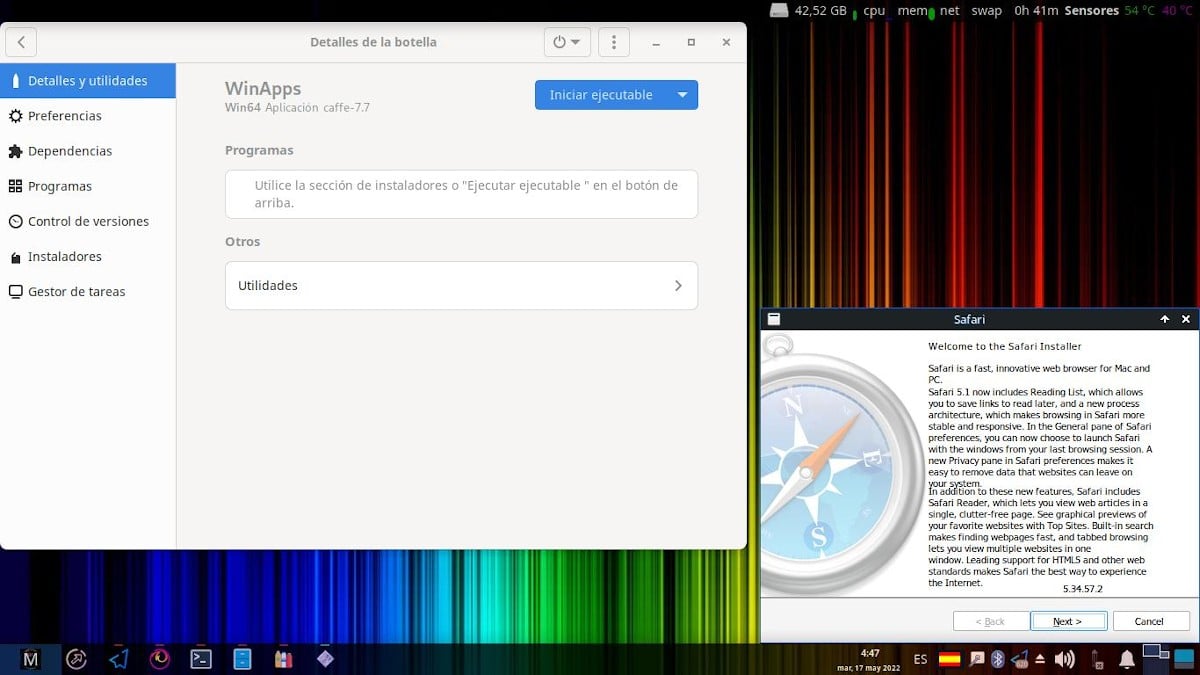
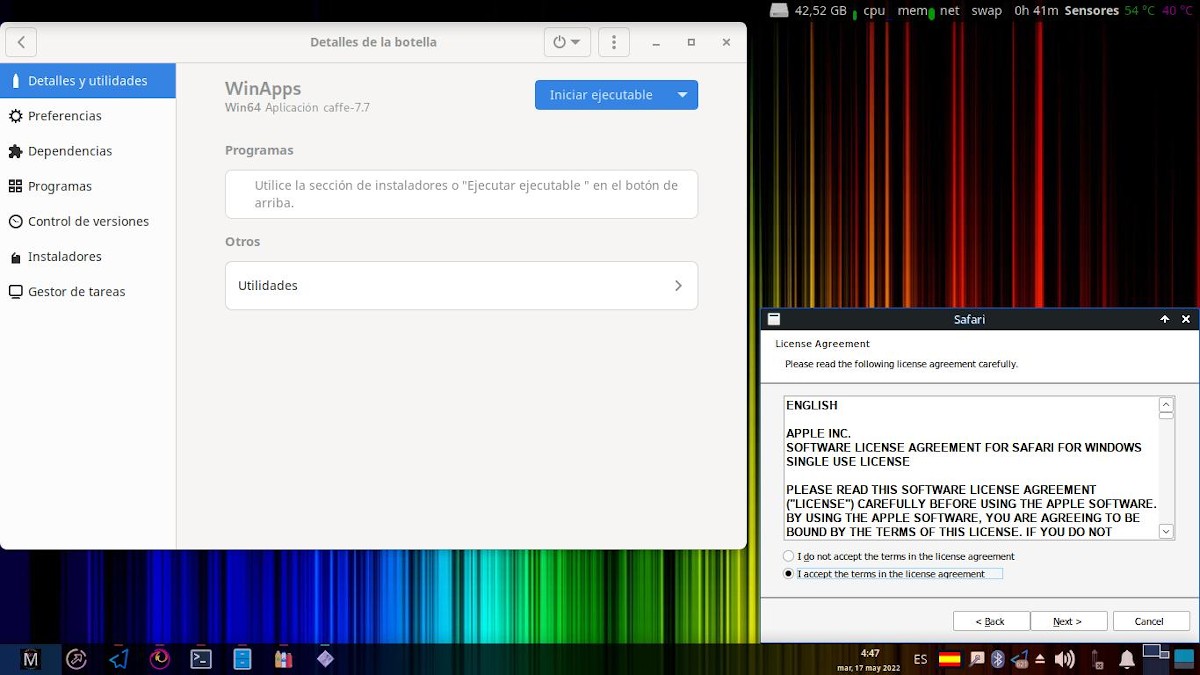
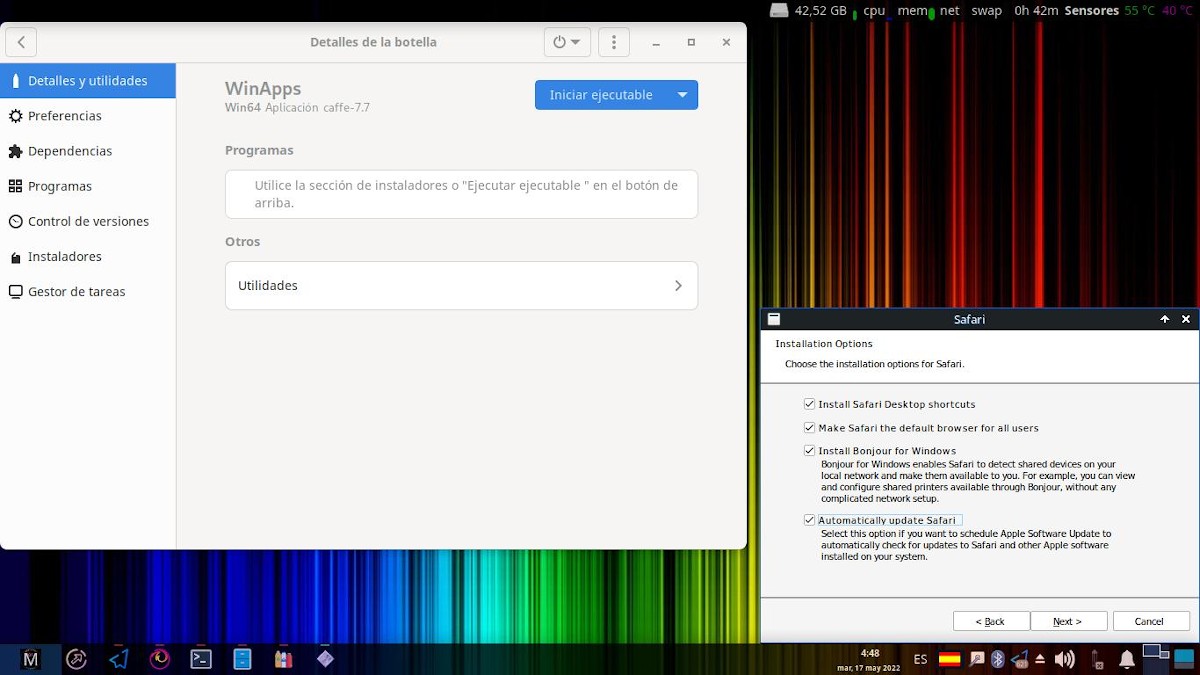
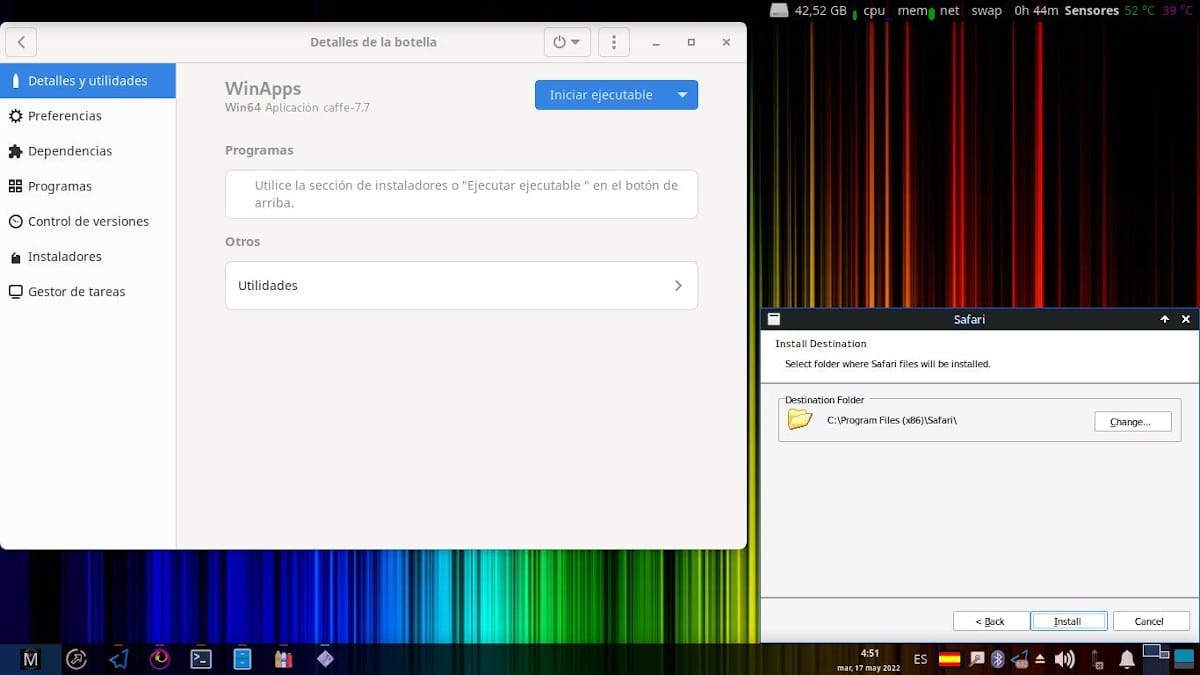
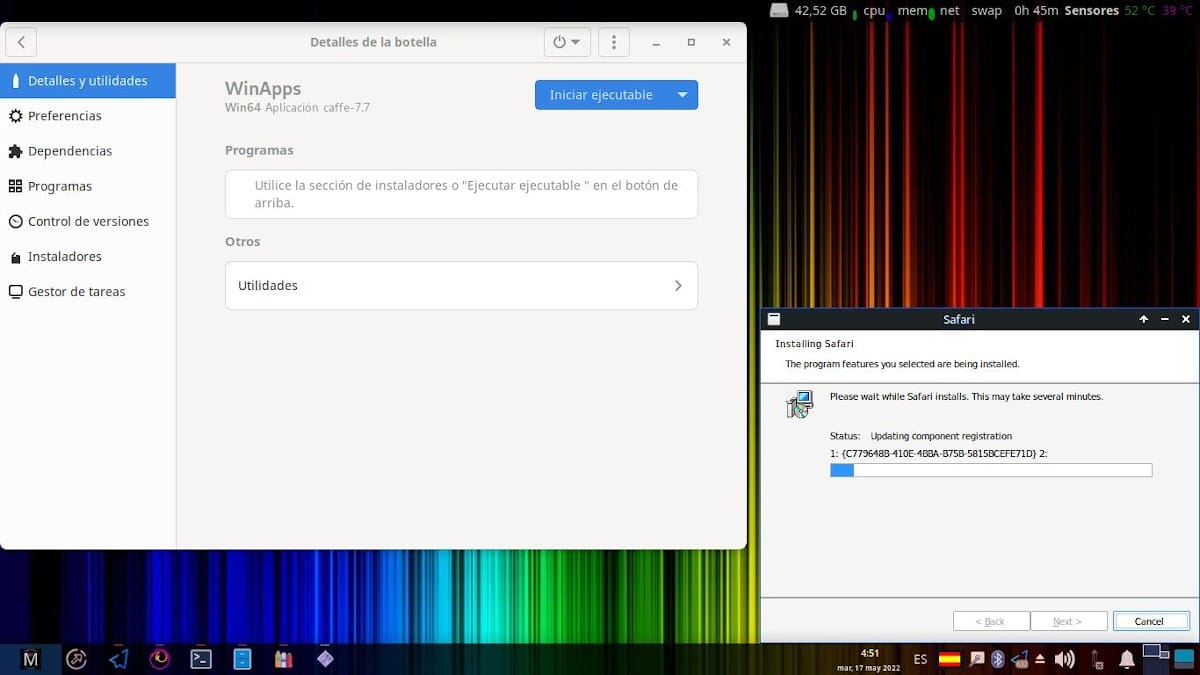
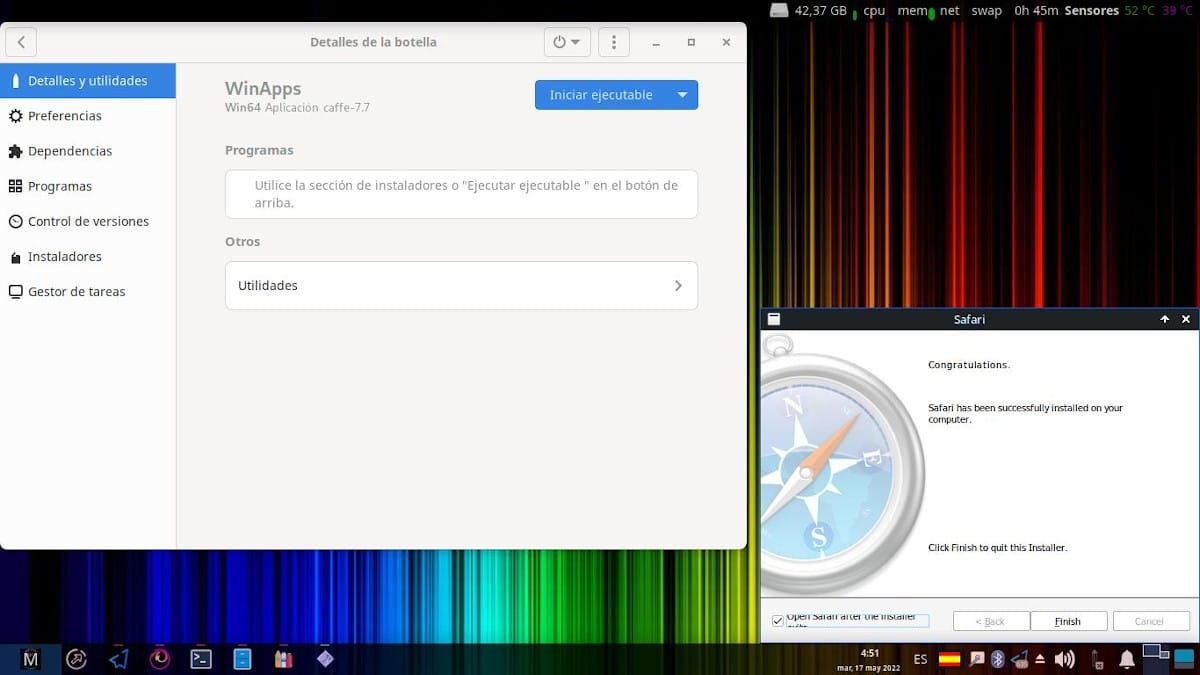
Rularea Safari pe GNU/Linux
Odată finalizată „instalați Safari pe Linux” prin Sticle, rămâne doar să încerci Safari pentru prima dată. Și rețineți că de fiecare dată când dorim să folosim această aplicație sau alta cu Bottles, trebuie mai întâi să o rulăm și apoi să continuăm să rulăm orice altă aplicație sau joc, cum ar fi Safari, care a fost instalat prin intermediul acesteia. Așa cum se arată mai jos:
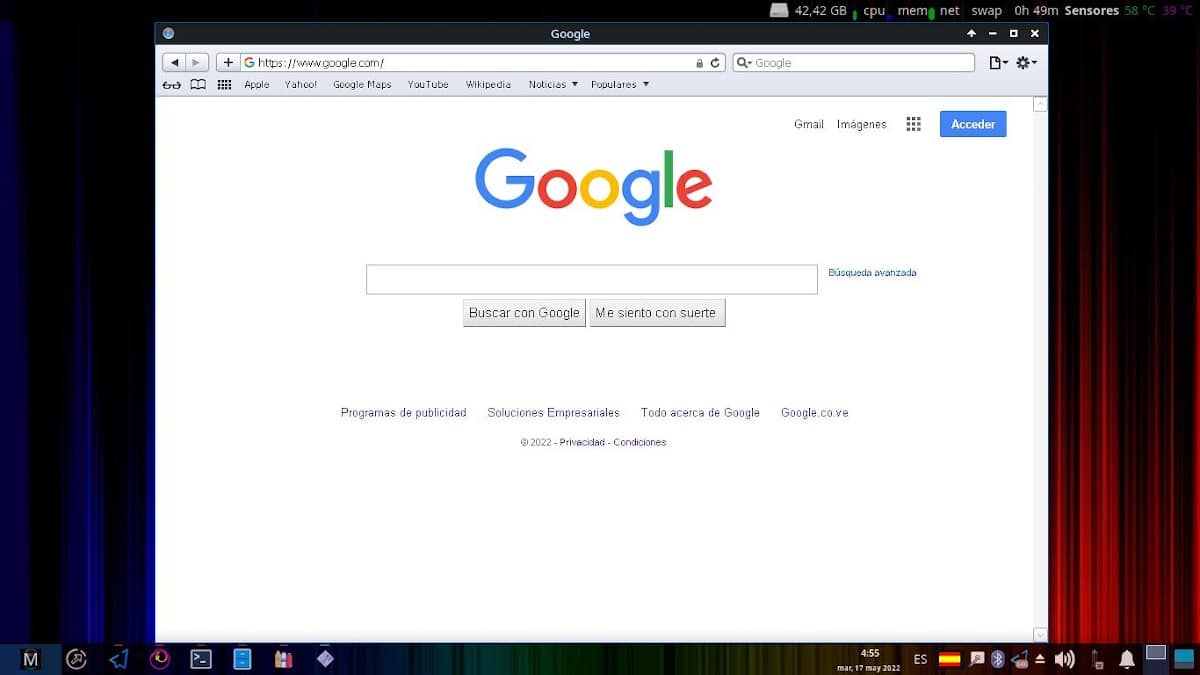
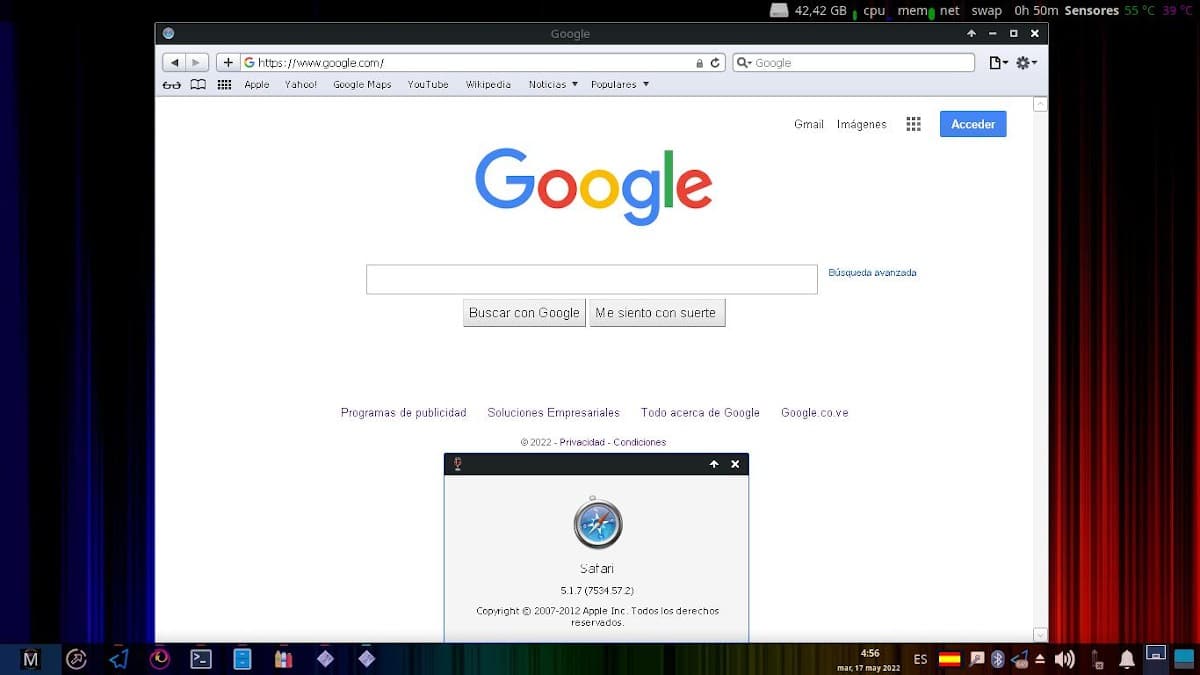
Bottles s-a născut în 2017 ca o nevoie personală. Aveam nevoie de o modalitate la îndemână de a-mi gestiona prefixele de vin. Urăsc ideea de a folosi aplicații care instalează o versiune de vin pentru fiecare aplicație și am decis să creez această aplicație pe baza conceptului de a folosi unul sau mai multe prefixe de vin ca „înveliș” pentru toate aplicațiile mele.". De ce să creăm sticle?

Rezumat
Pe scurt, dacă ești un utilizator GNU/Linux, și vrei „instalați Safari pe Linux” pentru a utiliza sau doar a răsfoi Browser web Safari, nativ pentru macOS în Versiunea Windows, fără a avea de a face cu utilizarea de Vin direct, o alternativă excelentă este Aplicare sticle. Care, după cum am testat, permite și instalarea iTunes pentru Windows, deși cu siguranță nu toate funcțiile sale vor funcționa, la fel cum funcționează fără nicio problemă pe Windows.
Dar, odată ce ai instalat Safari, poți în continuare să folosești și să te bucuri de Bottles, pentru a fi ușor de instalat și de utilizat aproape orice Aplicație Windows (WinApps) pe GNU/Linux fără a avea de-a face cu Vin prin consolă.